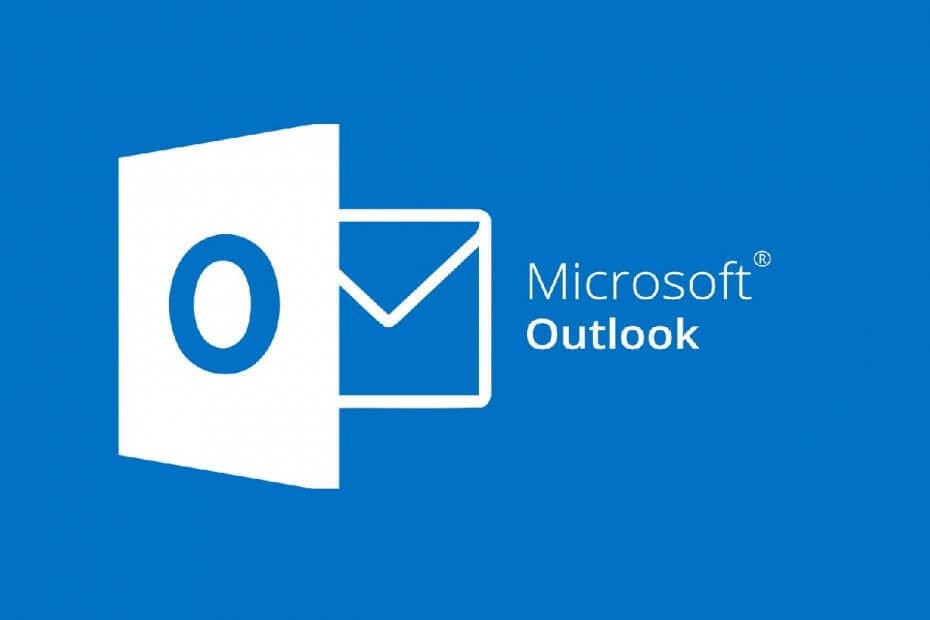Gelişmiş güvenlik için iletilerinizi Outlook'ta şifreleyin
- Microsoft'un e-posta istemcisi, büyük dosyalar göndermek, toplantılar planlamak ve gelen kutunuzu izlemek için kullanılabilecek güçlü bir araçtır.
- Ancak her zaman bariz olmayan veya bulması kolay olmayan bazı harika güvenlik özelliklerine de sahiptir. Bu yazıda, Outlook'ta güvenli e-postaların nasıl gönderileceğini keşfediyoruz.

- TÜM e-postalarınızı tek bir gelen kutusunda yönetin
- Kolayca entegre edilebilen popüler uygulamalar (Facebook, Todoist, LinkedIn, Dropbox, vb.)
- Tüm bağlantılarınıza tek bir ortamdan erişin
- Hatalardan ve kayıp e-posta verilerinden kurtulun
E-posta artık kolay ve güzel
Hiç yanlış kişiye bir e-posta gönderdiniz mi veya bir kişiye göndermek isteyip de yanlışlıkla başka birine gönderdiniz mi? Örneğin, gizli bilgileri e-posta yoluyla göndermek isteyebilirsiniz, ancak mesajınızın kolayca erişilebilir olmasını istemezsiniz.
Yetkisiz erişimi önlemek amacıyla, iletiyi şifrelemek için Outlook'u kullanabilirsiniz. Outlook'ta nasıl güvenli e-posta gönderileceğini öğrenmek için okumaya devam edin.
Outlook güvenli e-posta sunuyor mu?
Outlook, güvenli e-posta özellikleri sunar. Çoğu kişi, e-postaları parolayla koruma ve alıcıların iletileri iletmesini veya kopyalamasını önleme gibi temel güvenlik özelliklerine aşinadır. Ancak Outlook güvenliğinde bundan daha fazlası var.
- Şifreli e-posta – Var olmasına rağmen e-posta şifreleme yazılımı, Outlook ayrıca iletileri ve ekleri şifreleyerek güvenli posta sunar. Bu, amaçlanan alıcı dışında kimsenin onları okuyamayacağı anlamına gelir. Şifreli e-postalar, bir sunucunun kimliğini doğrulamak ve şifreli bir bağlantı oluşturmak için kullanılan bir protokol olan Aktarım Katmanı Güvenliği (TLS) veya Güvenli Yuva Katmanı (SSL) kullanılarak gönderilir.
- Office 365 İleti Şifreleme – Office 365 İleti Şifreleme şifrelenmiş e-postalar gönderip almanızı sağlayan bir hizmettir. Bu, bilgileri yetkisiz erişime karşı korumak istediğinizde, örneğin hassas belgeleri harici taraflara gönderirken yararlı olabilir. Ayrıca çoğu e-posta istemcisiyle de çalışır.
- S/MIME sertifikaları – S/MIME, Güvenli/Çok Amaçlı İnternet Posta Uzantıları anlamına gelir ve genel anahtar-özel anahtar şifrelemesi ve e-posta mesajlarının imzalanması için açık bir standarttır. S/MIME, e-postaları yalnızca istenen alıcıların görüntüleyebilmesi için dijital olarak imzalamak ve şifrelemek için RSA şifreleme teknolojisini kullanır.
- imzalar – Bunlar, kimlik sahtekarlığı ve kimlik avı saldırılarına karşı ekstra bir koruma katmanı eklemek içindir. Gönderdiğiniz her mesajın aslında gelen kutusu adresinizden geldiğini doğrulayarak yetkili bir hesaptan geldiğinden emin olurlar. Ayrıca kullanabilirsin e-posta imza yazılımı yerleşik çok fazla özelleştirme sunmuyorsa. Alternatif olarak ekleyebilirsiniz e-posta tarama yazılımı kötü amaçlı yazılım olup olmadığını kontrol etmek için.
- Outlook eklentileri – Outlook için yerleşik korumaya ek olarak, çeşitli üçüncü taraf güvenlik eklentileri mevcuttur. Ofis Mağazası e-posta hesabınızı korumanıza yardımcı olabilir. Outlook eklentileri, Outlook'un işlevselliğini genişletmek için kullanılabilen küçük programlardır.
Outlook'ta nasıl güvenli bir e-posta gönderebilirim?
1. Bireysel e-posta mesajları
- Başlat Outlook uygulaması ve tıklayın Yeni E-posta.

- Şuraya git: Seçenekler sekmesine gidin ve yanındaki oka tıklayın Daha fazla seçenek.

- İçinde Özellikler açılan iletişim kutusuna tıklayın Güvenlik ayarları.

- bu Güvenlik Özellikleri iletişim kutusu açılır ve Mesaj içeriklerini ve eklerini şifrele kutusunu işaretleyin.

- Güvenlik ayarı altında Güvenlik'e gidin ve açılır menüden S/MIME sertifikası'nı seçin, ardından düğmesine basın. TAMAM.

- Artık mesajı gönderdiğinizde şifrelenecektir.
S/MIME korumalı e-postalar göndermek isteyen Outlook kullanıcılarının bilgisayarlarına bir S/MIME sertifikası yüklemeleri ve Outlook ayarlarını buna göre yapılandırmaları gerekir.
- Outlook'ta Tümünü Yanıtla Nasıl Kapatılır: Bunu Yapmanın Basit Bir Yolu
- Outlook'u Güvenli Modda Başlatma [Açmaya Zorla]
- Bağlantı Noktası Güvenliği ve Koruması için En İyi 6 USB Engelleyici Yazılım
2. Tüm e-postalar
- Outlook ana sayfasının sol üst köşesindeki Dosya'ya tıklayın ve Seçenekler'i seçin.

- Güven Merkezi'ne gidin, ardından Güven Merkezi Ayarları'nı seçin.

- E-posta Güvenliği'ni seçin ve Giden iletiler için içeriği ve ekleri şifrele kutusunu işaretleyin.

- Şimdi Şifreli e-posta altındaki Ayarlar'a tıklayın.

- Sertifikalar ve Algoritmalar'a gidin ve İmzalama sertifikası altında S/MIME sertifikası'nı seçin ve ardından düğmesine basın. TAMAM.

- Outlook'ta Tümünü Yanıtla Nasıl Kapatılır: Bunu Yapmanın Basit Bir Yolu
- Outlook'u Güvenli Modda Başlatma [Açmaya Zorla]
- Bağlantı Noktası Güvenliği ve Koruması için En İyi 6 USB Engelleyici Yazılım
- Outlook'ta Eksik Araç Çubuğu: Nasıl Geri Alınır?
Bir e-postayı şifrelemek ne işe yarar?
Bir e-postayı şifrelemek, mesajınızın içeriğine başkaları tarafından erişilmesini önlemenin bir yoludur. E-posta üzerinden hassas bilgiler gönderiyorsanız, hedeflenen alıcı dışında kimsenin bu bilgileri okuyamamasını sağlamak önemlidir.
Şifreleme işlemi iki adımda gerçekleşir. Öncelikle, doğru anahtar olmadan kimsenin okuyamayacağı şekilde mesajı şifrelemeniz gerekir. Ardından, doğru anahtarla şifresini çözmeniz en iyisi olacaktır. Peki, Outlook'ta şifrelenmiş bir e-postayı nasıl açarsınız?
Şifreli bir e-posta alırsanız, gönderenin adının yanında bir kilit simgesi görürsünüz. Kilit simgesine tıklayarak e-postayı açabilirsiniz. Ardından, e-postanın içeriğini ortaya çıkarmak için güvenlik anahtarını girmeniz istenecektir.
Uzman ipucu:
SPONSORLU
Özellikle bozuk depolar veya eksik Windows dosyaları söz konusu olduğunda, bazı bilgisayar sorunlarının üstesinden gelmek zordur. Bir hatayı düzeltmekte sorun yaşıyorsanız, sisteminiz kısmen bozuk olabilir.
Makinenizi tarayacak ve hatanın ne olduğunu belirleyecek bir araç olan Restoro'yu kurmanızı öneririz.
buraya tıklayın indirmek ve onarmaya başlamak için.
E-postalarınızı şifrelemek, onları gizli kodla gönderdiğiniz anlamına gelmez. Bu, yalnızca doğru şifre çözme anahtarına sahip kişinin onları açabileceği anlamına gelir. Artık şifrelemeyi bildiğinize göre, şunları merak edebilirsiniz: Outlook'ta Güvenli Gönder düğmem nerede?

Yeni bir e-posta mesajı gönderdiğinizde, sol üst köşedeki Dosya seçeneğinin altında Güvenli Gönder düğmesini bulabilirsiniz.
Outlook'u kullanarak e-postaları bu şekilde güvenli bir şekilde gönderebilirsiniz. gibi bir sorunla karşılaşırsanız Outlook, Windows 11'de açılmıyor, sizin için özel bir rehberimiz var.
Outlook.com, Microsoft Office paketinin bir parçasıdır, bu nedenle diğerlerinin yanı sıra birkaç e-posta güvenlik özelliği sunması şaşırtıcı değildir. dikkat etmeniz gereken dikkate değer özellikler.
Ayrıca, şunları yapabilirsiniz: çok faktörlü kimlik doğrulama yazılımı yükleyin tüm hesaplarınız için ekstra bir koruma katmanı eklemek için.
Biz de heyecan verici Outlook vs karşılaştırması Gmail güvenilir bir e-posta istemcisi arıyorsanız.
Aşağıda e-posta gönderirken sahip olduğunuz diğer güvenlik önlemlerini bize bildirin.
Hâlâ sorun mu yaşıyorsunuz? Bunları bu araçla düzeltin:
SPONSORLU
Yukarıdaki öneriler sorununuzu çözmediyse, bilgisayarınızda daha derin Windows sorunları olabilir. Öneririz bu PC Onarım aracını indirme (TrustPilot.com'da Harika olarak derecelendirildi) bunları kolayca ele almak için. Kurulumdan sonra, sadece tıklayın Taramayı Başlat düğmesine ve ardından düğmesine basın Hepsini tamir et.